1.Mengoperasikan Software spread sheets
- Pengertian Software Spreadsheet
Fungsi software spreadsheet:
1. Menghitung angka dengan cepat
2. Menganalisa hasil pengolahan angka
3. Menampilkan data dalam berbagai jenis tabel, mulai dari bentuk bar, graphic, pie, line dan banyak lagi
4. Memproyeksikan data
Software yang tergolong dalam spreadsheet:
- Microsoft Excel
- Open Office Calc
- Lotus
- Lotus 123
- Simphony
- dll
- Klik tombol start
- Pililh all program
- Klik microsoft office
- Pilih dan klik Microsoft Excel
- Tunggu hingga tampilan Microsoft excel muncul
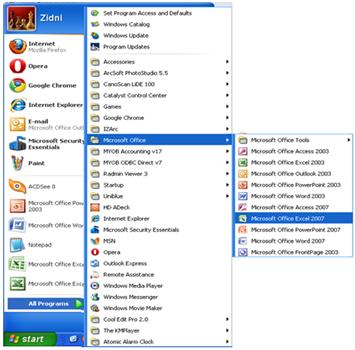
2.Elemen2 Ms. Excel 2007
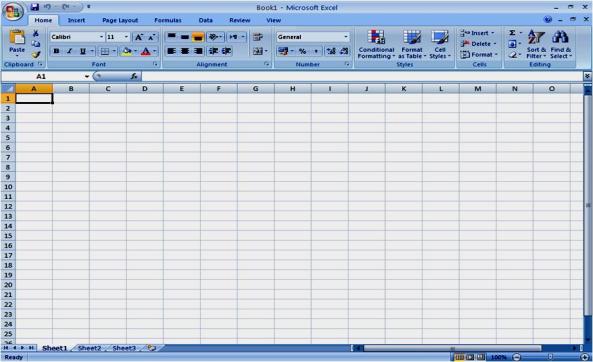
Keterangan :
Columns heading merupakan penunjuk lokasi kolom pada lembar kerja yang aktif
jumlah kolom Ms. Excel 2003 ada 256, Ms. Excel 2007 ada 16.384
Row heading merupakan penunjuk lokasi baris pada lembar kerja yang aktif
jumlah baris Ms. Excel 2003 ada 65.535, Ms. Excel 2007 ada 1.048.576
Cell pointer merupakan penunjuk sel yang aktif.
Sel adalah perpotongan antara kolom dengan baris
Formula bar adalah tempat mengetikkan rumus-rumus yang akan digunakan nantinya. Pengetikan rumus harus diawali tanda”=“
Sheet merupakan nama halaman
Worksheet merupakan lembar kerja yang terdapat dalam sheet
Workbook merupakan kumpulan dari sheet
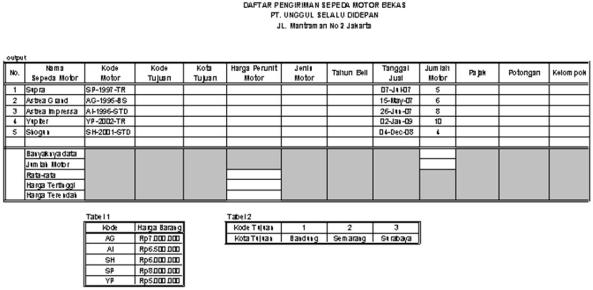
A. Cara membuat kolom tabel
Ketik teks pada salah satu cell (misal A1)
Blok teks sampai kolom terakhir dari tabel data
Klik merge and center
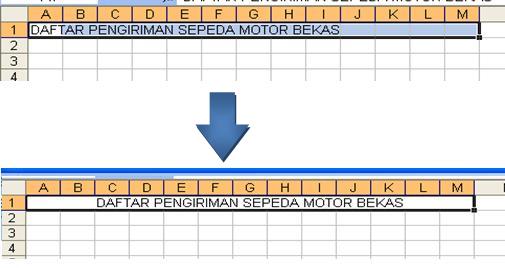
2. Cara membuat dua baris satu kolom
• Cara 1, contoh kolom kode motor
- ketik teks pada baris 1 kode
- ketik teks pada baris 2 motor
- baris tengah tidak perlu diberi garis tebal
• Cara 2,
- ketik teks pada baris 1 No.
- blok baris 1 dan 2
- klik kanan, format cell, alignment
- pada text alignment, horisontal pilih center, vertical pilih center
- pada text control, centang pada merge cells dan wrap text
- klik Ok
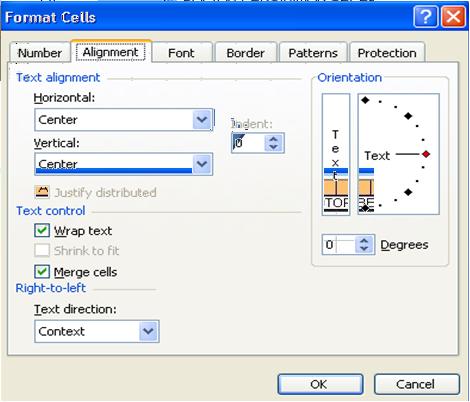
3. Cara memberi garis pembatas
- Blok tabel yang akan diberi garis pembatas
- Klik menu Home, klik dropdown pada border lalu klik more borders
- Klik pada sub menu border
- Klik pada outline untuk garis luar dan inside untuk garis dalam
- Pilih jenis garis pada line style
- Klik ok
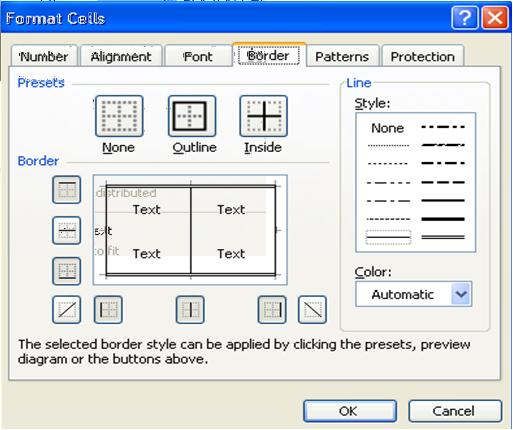
4. Memformat Baris dan Kolom
- Memformat Baris
- klik dan pilih Row
- pilih tampilan:
Height, untuk menentukan tinggi baris
Autofit, untuk menentukan tinggi baris sesuai dengan isi sel
Hide, untuk menyembunyikan baris lembar kerja
Unhide, untuk menampilkan kembali baris yang telah disembunyikan
- klik Ok
- Memformat Kolom
- klik dan pilih Column
- pilih tampilan:
Width, untuk menentukan lebar kolom
Autofit, untuk menentukan lebar kolom sesuai dengan isi sel
standart Width, untuk menentukan lebar kolom standar
5. Mengubah Jenis Mata Uang
- Blok angka yang akan diganti jenis mata uangnya
- Klik kanan – format cells
- Klik pada number
- Pada category, pilih currency, pada simbol pilih Rp Indonesia dan pada Decimal place ketik 2
- Klik Ok
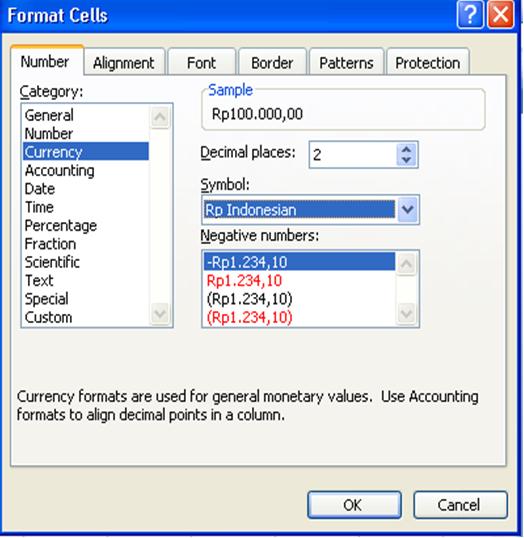
6. Memasukkan Formula
Operator-operator matematika yang sering digunakan untuk melakukan perhitungan, antara lain:
. 1. Operator + :untuk penjumlahan
. 2. Operator – :untuk pengurangan
. 3. Operator * :untuk perkalian
. 4. Operator / :untuk pembagian
. 5. Operator ^ :untuk pemangkatan
. 6. Operator ( ) :untuk pengelompokan operasi matematika
. 7. Operator = :untuk sama dengan
. 8. Operator < :untuk lebih kecil dari
. 9. Operator > :untuk lebih besar dari
. 10. Operator<= :untuk lebih kecil/ sama dengan
. 11. Operator>= :untuk lebih besar/ sama dengan
. 12. Operator<> :untuk tidak sama dengan
7. Menggunakan Rumus-Rumus Fungsi
Fungsi Text, terdiri dari:
a. Fungsi LEFT, digunakan untuk mengambil sejumlah karakter dari suatu teks, dimulai dari karakter sebelah kiri
Rumus: =LEFT(text,num_chars)
b. Fungsi RIGHT, digunakan untuk mengambil sejumlah karakter dari suatu teks, dimulai dari karakter sebelah kanan
Rumus: =RIGHT(text,num_chars)
c. Fungsi MID, digunakan untuk mengambil sejumlah karakter dimulai dari huruf ke-n dari suatu teks
Rumus: =MID(text,start_num,num_chars)
Fungsi Statistical, terdiri dari:
a. Fungsi AVERAGE, digunakan untuk mencari nilai rata-rata dari beberapa nilai
Rumus: =AVERAGE(number1,number2,…)
b. Fungsi MAX, digunakan untuk mencari nilai tertinggi dari beberapa nilai
Rumus: =MAX(number1,number2,…)
c. Fungsi MIN, digunakan untuk mencari nilai terendah dari beberapa nilai
Rumus: =MIN(number1,number2,…)
d. Fungsi SUM, digunakan untuk menjumlahkan sekumpulan data pada suatu range
Rumus: =SUM(number1,number2,…)
e. Fungsi COUNT, digunakan untuk menghitung jumlah data dari suatu range yang kita pilih Rumus: =COUNT(number1,number2,…)
Fungsi Logical IF
Digunakan untuk menguji suatu isi sel apakah berisikan nilai yang memenuhi kriteria / syarat yang telah ditentukan dan akan diberikan suatu nilai ataukah tidak sehingga akan diberikan nilai yang lainnya.
Logical test adalah alamat sel yang akan diuji beserta kondisinya yang telah ditentukan.
Value if true adalah nilai yang diberikan jika sel yang diuji memenuhi kriteria
Value if false adalah nilai yang diberikan jika sel yang diuji tidak memenuhi kriteria
Rumus: =IF(Logical_test;[value_if_true];[value_if_false])
Fungsi AND dan OR
Fungsi logika yang menggunakan dua syarat/dua kondisi menggunakan operator/kata bantu yaitu AND (dan), OR (atau )
Fungsi AND, digunakan untuk memberikan nilai benar (true), jika semua pernyataan logika yang digabung adalah benar
Rumus: =IF(AND(Logical_test;Logical_test2;..);[value_if_true];[value_if_false])
Fungsi OR, digunakan untuk memberikan nilai benar (true), jika salah satu pernyataan logika yang digabung adalah benar
Rumus: =IF(OR(Logical_test;Logical_test2;…);[value_if_true];[value_if_false])
Fungsi Lookup, terdiri dari:
a. Fungsi HLOOKUP, digunakan untuk mencari suatu nilai dari suatu tabel pencarian pada baris yang telah ditentukan dengan metode pencarian mendatar (horizontal).
Lookup value adalah nilai yang akan dicari
table array adalah area data pada tabel pencarian.
row index num adalah nomor indek baris pencarian dari tabel pencarian.
Rumus: =HLOOKUP(lookup_value,table_array,row_index_num)
b. Fungsi VLOOKUP, digunakan untuk mencari suatu nilai, dari suatu tabel pencarian pada kolom yang telah ditentukan dengan metode pencarian menurun (vertikal).
Lookup value adalah nilai yang akan dicari
Table array adalah area data pada tabel pencarian
col index num adalah nomor indek kolom pencarian dari tabel pencarian.
Rumus: =VLOOKUP(lookup value,table_array,col_index_num)
3. Rumus Fungsi Microsoft Excel Lengkap Contoh dan Penjelasan
Inilah 31 bahkan lebih contoh contoh serta penjelasan rumus ( formula ) dan fungsi ( function ) secara lengkap dan singkat yang biasanya digunakan pada microsoft excel ddari versi 2007 sampai 2010. Fungsi ini secara acak ada fungsi text , fungsi logika , fungsi tabel , dan lain lain. Untuk yang belum tau apa itu rumus dan fungsi excel klik Pengertian Contoh Fungsi Rumus Excel Lengkap Microsoft.
Inilah :
1.
Fungsi VALUE
digunakan untuk merubah nilai value menjadi nilai text, penulisannya :
=VALUE(text)
2.
Fungsi FIND
digunakan untuk menghasilkan posisi substring dari sebuah string atau suatu nomor yang dicari,penulisannya :
digunakan untuk menghasilkan posisi substring dari sebuah string atau suatu nomor yang dicari,penulisannya :
=FIND(cari text,pada text,mulai
nomor)
3.
Fungsi MID
digunakan untu mengambil karakter tertentu dari sederet karakter, penulisannya :
digunakan untu mengambil karakter tertentu dari sederet karakter, penulisannya :
=MID(text,posisi awal,jumlah
karakter)
4.
Fungsi REPLACE
digunakan untuk menggantikan substring dengan substring lain dalam sebuah string (sederetan karakter atau karakter),, penulisan :
digunakan untuk menggantikan substring dengan substring lain dalam sebuah string (sederetan karakter atau karakter),, penulisan :
= REPLACE (…)
5.
Fungsi CONCATENATE
digunakan untuk menggabungkan string menjadi satu kalimat maksimal 30 string, penulisannya =CONCATENATE(text1,text2,…)
digunakan untuk menggabungkan string menjadi satu kalimat maksimal 30 string, penulisannya =CONCATENATE(text1,text2,…)
6.
Fungsi MAX
Digunakan untuk mencari nilai tertinggi dari sekumpulan data, penulisannya :
Digunakan untuk mencari nilai tertinggi dari sekumpulan data, penulisannya :
=MAX(number1,number2,…)
7.
Fungsi STEDEV
Digunakan untuk menentukan standart devisiasi dari suatu range, penulisannya : =STEDEV(number1,number2,…)
Digunakan untuk menentukan standart devisiasi dari suatu range, penulisannya : =STEDEV(number1,number2,…)
8.
Fungsi VAR
Digunakan untuk menentukan nilai varience dari suatu range, penulisannya : =VAR(number1,number2,…)
Digunakan untuk menentukan nilai varience dari suatu range, penulisannya : =VAR(number1,number2,…)
9.
Fungsi LEFT
Fungsi ini digunakan untuk mendapatkan hasil beberapa huruf paling kiri. Text di sini merujuk kepada text yang akan diambil. Bisa berupa nilai sel ataupun langsung diketikkan textnya di situ, tapi dengan menambahkan tanda petik dua (") di awal dan di akhir text.
Rumusnya sangat simpel.
=LEFT(text)
Fungsi ini digunakan untuk mendapatkan hasil beberapa huruf paling kiri. Text di sini merujuk kepada text yang akan diambil. Bisa berupa nilai sel ataupun langsung diketikkan textnya di situ, tapi dengan menambahkan tanda petik dua (") di awal dan di akhir text.
Rumusnya sangat simpel.
=LEFT(text)
10.
Fungsi RIGHT
Fungsi ini adalah kebalikan dari fungsi LEFT, yaitu mengambil beberapa karakter yang dimulai dari kanan. Rumusnya mirip sekali dengan fungsi LEFT yaitu:
=RIGHT(text)
Fungsi ini adalah kebalikan dari fungsi LEFT, yaitu mengambil beberapa karakter yang dimulai dari kanan. Rumusnya mirip sekali dengan fungsi LEFT yaitu:
=RIGHT(text)
11.
Fungsi LEN
Fungsi ini digunakan untuk menghitung jumlah karakter yang ada di dalam sebuah text. Rumusnya adalah:
=LEN(text)
Fungsi ini digunakan untuk menghitung jumlah karakter yang ada di dalam sebuah text. Rumusnya adalah:
=LEN(text)
12.
Fungsi UPPER
Fungsi ini akan membuat semua text yang ada di sel menjadi huruf besar semua. penulisannya:
= UPPER(text)
Fungsi ini akan membuat semua text yang ada di sel menjadi huruf besar semua. penulisannya:
= UPPER(text)
13.
Fungsi LOWER
Fungsi ini kebalikan dari fungsi UPPER, yaitu menjadikan huruf kecil semua. penulisannya:
=LOWER(text)
Fungsi ini kebalikan dari fungsi UPPER, yaitu menjadikan huruf kecil semua. penulisannya:
=LOWER(text)
14.
Fungsi PROPER
Fungsi ini akan membuat teks menjadi huruf besar di karakter pertama di setiap kata. Penulisannya:
=PROPER(text)
Fungsi ini akan membuat teks menjadi huruf besar di karakter pertama di setiap kata. Penulisannya:
=PROPER(text)
15.
Fungsi BAHTTEXT
Mengubah angka ke dalam bentuk teks. Namun hanya beberapa saja yang dapat di rubah.
Penulisan :
=TTEXT(…)
16. Fungsi FACT
Menyatakan faktorial dari suatu
bilangan. Penulisan :
=FACT(…)
17.
Fungsi GCD
Menyatakan pembagi umum terbesar. Penulisan :
=GCD(number1, number2,…)
18.
Fungsi LN
Menyatakan logaritma natural dari suatu
bilangan. Penulisan :
=LN(number)
19. Fungsi RAND
Menyatakan jumlah real secara
acak merata lebih besar dari atau sama dengan 0 dan kurang dari 1. Sebuah
bilangan real baru secara acak akan diperlihatkan setiap kali lembar kerja dihitung. Penulisan :
=RAND(…)
20. Fungsi CEILING
Menyatakan jumlah pembulatan,
jauh dari nol, ke kelipatan terdekatnya. Penulisan :
=CEILING(…)
21. Fungsi SQRT
Untuk menghitung akar dari
bilangan yang positif tidak boleh negatif. Penulisan :
=SQRT(…)
22. Fungsi INT (number)
Untuk pembulatan angka ke bawah
dari suatu nilai integer / bulat. Penulisan :
=INT(number)
23.
Fungsi CHAR
Untuk menyatakan karakter yang
telah ditentukan menggunakan suatu kode angka. Penulisan :
Syntax
=CHAR(number)
24.
Fungsi SUM :
Digunakan untuk menjumlahkan sekumpulan data pada satu range, penulisannya : =SUM(number1,number2,..)
Digunakan untuk menjumlahkan sekumpulan data pada satu range, penulisannya : =SUM(number1,number2,..)
25.
Fungsi
AVERAGE :
Digunakan untuk mencari nilai rata-rata, penulisannya :
Digunakan untuk mencari nilai rata-rata, penulisannya :
=AVERAGE(number1,number2,…)
26.
Fungsi
MIN:
Digunakan untuk mencari nilai terendah dari sekumpulan data, penulisannya : =MAX(number1,number2,…)
Digunakan untuk mencari nilai terendah dari sekumpulan data, penulisannya : =MAX(number1,number2,…)
27.
Fungsi HLOOKUP :
digunakan untuk membaca
tabel / range
secara horizontal, penulisannya :
=HLOOKUP(lookup_value,table_array,row_index_num,…)
=HLOOKUP(lookup_value,table_array,row_index_num,…)
28.
Fungsi VLOOKUP :
digunakan untuk membaca
tabel / range secara
vertikal (VLOOKUP), penulisanya :
=VLOOKUP(lookup_value,table_array,row_index_num,…)
=VLOOKUP(lookup_value,table_array,row_index_num,…)
29. Fungsi / Function
COUNTIF :
digunakan untuk menghitung jumlah cell dalam suatu range dengan ciri-ciri
/ kriteria tertentu. Penulisannya : =COUNTIF(range;kriteria).
Misal :
menghitung jumlah siswa yang tidak lulus ujian /remidi.
=COUNTIF(D1:D45;”remidi”) maka dari contoh tadi keterangan siswa berada di
range D1 sampai D45 dimana keterangannya remidi. Jadi, hasilnya adalah total
siswa yang remidi.
30. Fungsi AND :
Fungsi AND menghasilkan
nilai TRUE jika semua argument yang
di uji bernilai BENAR
dan akan
bernilai FALSE jika semua atau salah
satu argument bernilai SALAH. Penulisan pada gambar ini.
Misal : Peserta
ujian dinyatakan lulus jika nilai ujian teori dan praktik masing-masing harus
di atas 7, jika kurang dari 7 maka dinyatakan gagal.
31. Fungsi NOT :
Fungsi not
kebalikan dari fungsi AND, yakni menghasilkan TRUE jika kondisi yang di uji
SALAH dan FALSE jika kondisi yang di uji BENAR
Penulisan :
=NOT(argument)
4. Cara memindahkan Cell pointer
- Pindah dan klik dengan kursor
- Tombol Arah kanan, kiri, atas, bawah untuk memindahkan satu cell ke kanan, kiri, atas maupun bawah
- Tombol Home untuk memindahkan cell ke kolom A
- Tombol End, kemudian tekan tombol Home untuk memindahkan ke cell A1
- Tombol Enter untuk memindahkan satu cell ke-arah bawah
- Tombol Page Up untuk memindahkan satu layer ke-atas
- Tombol Page Down untuk memindahkan satu layer ke-bawah
- Tombol CTRL+Page Up untuk pindah satu sheet/lembar kerja (sebelumnya)
- Tombol CTRL+Page Down untuk pindah satu sheet/lembar kerja (berikutnya)
- Tombol ALT+Page Up untuk memindahkan cell satu layer ke-kiri
- Tombol ALT+Page Down untuk memindahkan cell satu layer ke-kanan
- Tombol CTRL+Home untuk memindahkan cell ke cell A1
- Tombol CTRL+End untuk memindahkan cell ke ke cell terakhir yang sedang Anda gunakan
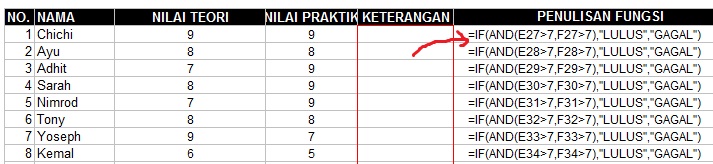

Post a Comment